首页 > 电脑教程
技术编辑详解win7系统资源管理器不被锁定在任务栏的设置步骤
2021-11-21 12:43:42 电脑教程今天教大家一招关于win7系统资源管理器不被锁定在任务栏的解决方法,近日一些用户反映win7系统资源管理器不被锁定在任务栏这样一个现象,当我们遇到win7系统资源管理器不被锁定在任务栏这种情况该怎么办呢?我们可以1、打开系统盘下的Windows文件夹,找到资源管理器,将其锁定到任务栏; 2、右键选择任务栏上的资源管理器快捷方式,再右键选择“Windows 资源管理器”,打开“属性”。在“属性”中“目标”一栏中粘贴引号内的代码:"%windir%\explorer.exe ,";下面跟随小编脚步看看win7系统资源管理器不被锁定在任务栏详细的解决方法:
推荐:
1、打开系统盘下的Windows文件夹,找到资源管理器,将其锁定到任务栏;
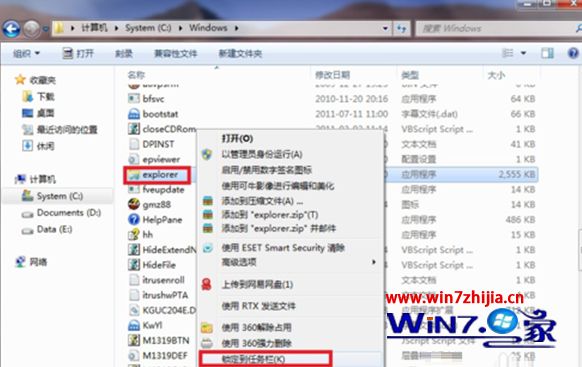
2、右键选择任务栏上的资源管理器快捷方式,再右键选择“Windows 资源管理器”,打开“属性”。在“属性”中“目标”一栏中粘贴引号内的代码:"%windir%\explorer.exe ,";
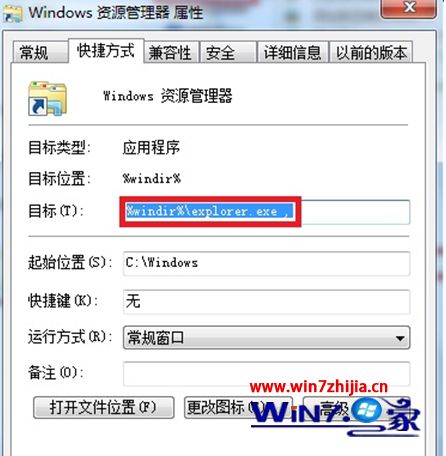
3、确定以上操作后,恢复完成。
关于Win7系统资源管理器不被锁定在任务栏如何解决就给大家介绍到这边了,有遇到这样情况的用户们可以参照上面的方法来解决吧,更多精彩内容欢迎继续关注站!
以上就是小编分享的win7系统资源管理器不被锁定在任务栏的解决方法如果你的电脑也遇到了这种情况,可以试试上面的方法哦。小编会竭尽所能把大家想知道的电脑知识分享开来。
相关教程推荐
- 2021-11-16 win7任务栏颜色改不了,为什么不能更改任务栏颜
- 2021-10-30 win7语音识别安装包,win7语音识别组件安装
- 2021-11-08 win7桌面文件夹路径,win7桌面目录路径
- 2021-11-11 win7系统安全模式,win7系统安全模式修复系统
- 2021-11-14 win7安全模式进不去,win7安全模式进不去桌面
- 2021-11-07 win7绕过开机密码,win7绕过开机密码进系统
- 2021-11-16 win7怎么换桌面,win7怎么换桌面文本类型
- 2021-06-21 win7 隐藏任务栏,win7隐藏任务栏正在运行的游戏
- 2021-06-25 win7 卸载ie,win7 卸载ie浏览器无法重装
- 2021-11-13 win7系统设置密码,win7系统设置密码时间怎么设置
热门教程